Kiwi za Android: Kako omogočiti blokator oglasov

Kako omogočiti blokator oglasov na vaši napravi z Androidom in kar najbolje izkoristiti možnost motenih oglasov v brskalniku Kiwi.
Torej boste izbrisali svoj Zoom račun, dobrodošli v klubu. Odkar se je pojavila pandemija, je število uporabnikov raslo fantastično. Toda vsa ta pozornost ni prinesla le dobrih stvari za aplikacijo.
Aplikacija je bila deležna neželene pozornosti hekerjev, kar je povzročilo Zoombombing (ko se nekdo, ki ni povabljen, pridruži vašemu srečanju Zoom). To je lahko ali pa tudi ne razlog, zakaj želite zapreti račun, vendar je običajno med prvimi tremi.
Če želite zapreti svoj račun za zoom:
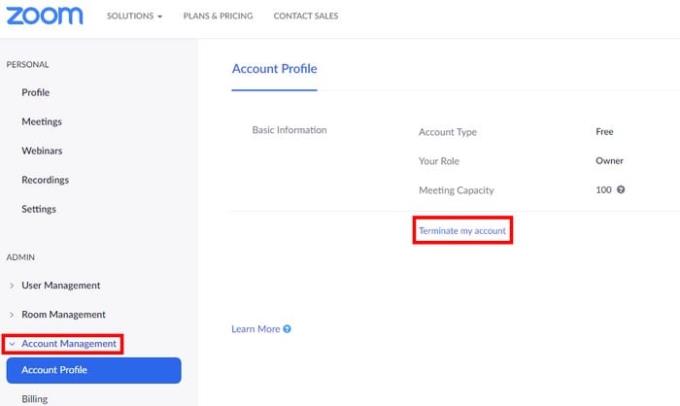
Prijavite se v svoj račun na spletnem mestu Zoom (svojega računa ne morete izbrisati iz nobene mobilne ali namizne aplikacije)
Kliknite Upravljanje računa na plošči na levi strani
Izberite možnost Profil računa, ki ji sledi možnost Prekini moj račun v modri barvi.
Če ste prepričani, da želite zapreti svoj račun Zoom, boste morali potrditi svojo izbiro, kliknite možnost Da.
Zoom ni edina možnost, ko gre za videokonference. Izbirate lahko med kar nekaj možnostmi, a če Zoom dovolj hitro odpravi težave, lahko obdržijo vse uporabnike, ki so jih pridobili. Zakaj zapiraš svoj Zoom račun?
Kako omogočiti blokator oglasov na vaši napravi z Androidom in kar najbolje izkoristiti možnost motenih oglasov v brskalniku Kiwi.
Če niste prepričani, kaj so prikazi, doseg in angažiranje na Facebooku, berite naprej, da izvedete več. Oglejte si to enostavno razlago.
Ali se sprašujete, kako prenesti datoteke iz sistema Windows na naprave iPhone ali iPad? Ta praktični vodnik vam pomaga pri tem procesu brez težav.
Ko omogočite odstotek baterije na svojem Android telefonu, boste vedeli, koliko baterije je še preostalo. Tukaj je enostaven način, kako to omogočiti.
Sprememba nastavitev glasu za aplikacijo Waze vam omogoča, da slišite drugačen glas, vsakič, ko potrebujete potovati. Tukaj je, kako ga spremeniti.
Izbris zgodovine prenosov Android vam pomaga pridobiti več prostora za shranjevanje med drugimi stvarmi. Tukaj so koraki, ki jih morate sprejeti.
Samsung Galaxy Z Fold 5 je eno najbolj privlačnih naprav svojega časa v letu 2023. Z obsežnim zložljivim zaslonom velikosti 7,6 palca in 6,2-palčnim sprednjim zaslonom, Z Fold 5 ustvarja občutek, da držite in se ukvarjate z prihodnostjo.
Kako konfigurirati nastavitve blokiranja oglasov za Brave na Androidu s pomočjo teh korakov, ki jih lahko izvedete v manj kot minuti. Zavarujte se pred vsiljivimi oglasi z uporabo teh nastavitev blokiranja oglasov v brskalniku Brave za Android.
Pokažemo vam, kako rešiti težavo, kjer so možnosti varčevalnika zaslona v Microsoft Windows 11 sivkaste.
Iščete telefon, ki se lahko zloži? Odkrijte, kaj ponuja najnovejši Samsung Galaxy Z Fold 5 5G.






